Ao longo dos anos, ajudamos milhares de usuários do WordPress através do WPBeginner, e uma pergunta continua surgindo: “Qual é a maneira mais fácil de adicionar formulários ao WordPress?”
A boa notícia é que incorporar formulários no WordPress tornou-se muito mais simples do que antes.
Hoje, existem várias soluções fáceis de usar que funcionam imediatamente.
É por isso que reunimos este guia para iniciantes para mostrar exatamente como incorporar formulários no WordPress. Vamos guiá-lo pelos melhores métodos que descobrimos após anos testando diferentes soluções. Dessa forma, você pode evitar o tentativa e erro que passamos e colocar seus formulários em funcionamento em minutos.

O que é um Formulário WordPress e Por Que Ele é Importante?
Um formulário WordPress é uma ferramenta para coletar informações valiosas e insights em seu site. Ele permite que os visitantes insiram seus detalhes, como nome, endereço de e-mail e feedback.
Formulários têm muitos casos de uso.
Por exemplo, você pode criar um formulário de contato para permitir que os usuários entrem em contato com você e construir uma lista de e-mail, uma pesquisa para coletar opiniões ou um formulário de registro para eventos.
Você também pode usar formulários para agendar compromissos ou coletar doações. Algumas empresas também usam formulários para lidar com solicitações de suporte ao cliente.
Sem formulários, você pode perder oportunidades de interagir com os visitantes. Portanto, adicionar formulários ao seu site WordPress é uma jogada inteligente para qualquer proprietário de site.
Como Incorporar Formulários no WordPress
Nas seções a seguir, vamos guiá-lo por cada etapa para adicionar formulários ao seu site WordPress. Se você estiver interessado em um tipo específico de formulário, pode clicar no link para pular para essa seção no artigo:
- Como Incorporar WPForms no Seu Site WordPress
- Como Incorporar Formulários de Doação no WordPress
- Como Incorporar Formulários HubSpot no WordPress
- Como Incorporar Formulários Google no WordPress
- Como Incorporar Formulários Zoho no WordPress
- Como Incorporar Formulários de Inscrição por E-mail no WordPress
- Como Incorporar Formulários de Pagamento no WordPress
- Como Incorporar Formulários Formidable no WordPress
- Como Incorporar Formulários Gravity no WordPress
- Como Incorporar Formulários Microsoft no WordPress
- Como Incorporar Formulários HTML no WordPress
- Perguntas Frequentes Sobre a Incorporação de Formulários WordPress
Pronto? Vamos começar.
1. Como Incorporar WPForms no Seu Site WordPress
WPForms é o melhor construtor de formulários multitarefa do mercado. É um dos mais populares também, com mais de 6 milhões de usuários ativos, incluindo nós!
✋ Na WPBeginner, criamos nossos formulários de contato, realizamos pesquisas anuais com leitores e gerenciamos solicitações de migração de site usando WPForms. Tem sido nossa ferramenta confiável por anos, e você pode aprender mais sobre seus recursos em nossa extensa análise do WPForms.

Com esta ferramenta, você pode usar qualquer um dos seus mais de 2000 modelos prontos e personalizáveis para criar qualquer formulário que desejar.
Você pode até usar IA para construir seus formulários. Basta dizer ao WPForms AI que tipo de formulário você deseja, e a ferramenta o gerará para você.

Além de formulários de contato, o WPForms pode te ajudar a criar facilmente formulários simples a mais avançados, como:
- Formulários de pesquisa
- Formulários de pedido online
- Formulários de pagamento
- Formulários de upload de arquivos
- Formulários conversacionais
- Formulários de várias páginas
Ao incorporar o WPForms, você pode usar um bloco WPForms ou um shortcode.
Então, vamos instalar e ativar o WPForms e tentar isso juntos. Se precisar de ajuda, consulte nosso guia sobre como instalar um plugin do WordPress.
Em seguida, você pode seguir nosso guia passo a passo sobre como criar um formulário de contato no WordPress.
Incorporando Formulários WPForms Usando o Bloco WPForms
Assim que o formulário estiver pronto para ser publicado, clique no botão ‘Incorporar’ dentro do construtor de formulários para adicionar o formulário à sua página da web usando um bloco WPForms.

Isso abrirá uma janela pop-up onde você pode escolher uma página existente ou criar uma nova página para o formulário.
Se você clicar no botão ‘Selecionar Página Existente’, verá um menu suspenso com todas as páginas disponíveis em seu site. E se você clicar em ‘Criar Nova Página’, verá um campo ‘Nomeie Sua Página’ para preencher.
Depois de escolher uma página ou nomear sua nova página, você pode clicar no botão ‘Vamos Lá!’.

Em seguida, você será redirecionado para o editor de blocos da página.
A partir daqui, você pode clicar no botão ‘+’ e pesquisar pelo bloco WPForms.

O próximo passo é abrir o menu suspenso no bloco WPForms e escolher o formulário que você deseja incorporar.
Assim que você selecionar um formulário, o WPForms o carregará no editor de blocos.
Depois disso, você pode querer mexer nas 'Configurações do Formulário' no painel direito.
Por padrão, o WPForms não carrega o título do seu formulário. Portanto, você pode querer ativar a opção 'Título do Formulário' para adicionar o título do formulário e dar mais contexto aos visitantes. Se você escrever uma descrição para o formulário, também pode ativar a opção.
Melhor ainda, você pode estilizar seu formulário com um tema para combinar com o visual geral do seu site.

Quando você estiver satisfeito com a aparência do formulário, pode prosseguir e clicar em 'Salvar'.
E é assim que você incorpora o WPForms usando um bloco WPForms.

Incorporando Formulários WPForms Usando um Shortcode
Outra maneira de incorporar o WPForms é usando um shortcode.
Para fazer isso, você vai querer ir para WPForms » Todos os Formulários para encontrar a coluna 'Shortcode' para cada formulário.

A partir daqui, basta copiar o shortcode do formulário que você deseja incorporar. Por exemplo, copiaremos o shortcode do nosso formulário 'Avaliação do Cliente'.
O próximo passo é abrir a página ou post onde você deseja incorporar o formulário. Para fazer isso, vá para 'Páginas' ou 'Posts'. Em seguida, passe o mouse sobre um deles e clique em 'Editar' quando ele aparecer.
Isso o levará ao editor da página ou post.
Para incorporar o formulário, vamos clicar no botão '+' e procurar pelo bloco 'Shortcode'.

Assim que o bloco for adicionado, você pode colar o shortcode do seu formulário WPForms no campo de texto.
Veja como pode ficar:

O editor de blocos não carregará o formulário na área de edição ao vivo.
Portanto, salve as alterações primeiro e, em seguida, clique no botão ‘Visualizar Página’ quando ele aparecer no canto inferior esquerdo.

2. Como Incorporar Formulários de Doação no WordPress
Adicionar um formulário de doação ao seu site facilita para as pessoas apoiarem sua causa. Os visitantes são mais propensos a doar quando veem uma maneira clara e simples de fazê-lo.
A maneira mais fácil de incorporar formulários de doação no WordPress é usar o plugin Charitable.
✋ Esta ferramenta popular permite que você crie e personalize várias campanhas de arrecadação de fundos com mais de 100 modelos prontos. Quer saber mais? Sinta-se à vontade para conferir nossa análise completa do Charitable.

Primeiro, vamos instalar e ativar o Charitable para criar seu formulário de doação. Se precisar de ajuda, consulte nosso guia sobre como instalar um plugin do WordPress.
Após a ativação, vamos para Charitable » Configurações para ativar a licença Pro. Simplesmente cole sua chave de licença e clique em ‘Verificar Chave’ para iniciar o processo.

Com isso feito, você está pronto para criar seu formulário de doação. Para instruções detalhadas, você pode ler nosso guia sobre como criar um formulário de doação recorrente no WordPress.
Quando estiver satisfeito com a aparência do formulário, você pode incorporá-lo em uma postagem ou página do WordPress.
No construtor de campanhas, comece simplesmente clicando no menu suspenso 'Rascunho' para abrir suas opções. Em seguida, clique em 'Publicar' e o Charitable criará automaticamente uma nova página para sua campanha.

E é só isso – você criou e publicou com sucesso sua primeira campanha Charitable!
Agora, se você visitar seu site, poderá ver seu formulário de doação em ação.

Dito isso, você também pode notar o link 'Assistente de Incorporação' na janela pop-up ou o botão 'Incorporar' no editor Charitable.
Você também pode usar qualquer uma dessas funções para adicionar seu formulário de doação a outras postagens ou páginas.
Para fazer isso, basta clicar no link 'Assistente de Incorporação' ou no botão 'Incorporar', e isso acionará o prompt de incorporação.

No pop-up que aparece, você precisará escolher entre selecionar uma página existente ou criar uma nova.
Como já temos uma página dedicada ao formulário de doação, é uma boa ideia escolher 'Selecionar página existente'. Clique no botão.

Em seguida, você verá um menu suspenso com uma lista de todas as páginas do seu site WordPress.
Você pode expandir o menu suspenso, escolher uma página e clicar no botão 'Vamos Lá'.

Isso o redirecionará para o editor de blocos da página.
A partir daqui, você pode clicar no botão '+' e pesquisar pelo bloco 'Campanha Charitable'. Em seguida, basta clicar no resultado da pesquisa para adicioná-lo ao editor de conteúdo.

Depois disso, você poderá escolher um formulário de doação para incorporar no menu suspenso do bloco 'Campanha Charitable'.
Clique no menu suspenso para expandi-lo. Em seguida, basta clicar na campanha que deseja adicionar.

Não se preocupe se você não conseguir ver a prévia no editor de conteúdo. O bloco funciona perfeitamente.
Então, vamos clicar no botão 'Salvar', 'Atualizar' ou 'Publicar' para torná-lo ativo.
E é isso! Agora você pode visitar a página para ver o formulário de doação em ação:

3. Como Incorporar Formulários do HubSpot no WordPress
O HubSpot é uma ótima plataforma para o crescimento do seu negócio, com ferramentas como uma plataforma de gerenciamento de relacionamento com o cliente (CRM) onde você pode gerenciar informações de clientes, um construtor de sites e muito mais.
✋ Curioso sobre a plataforma? Leia nossa análise completa do HubSpot para saber mais sobre o que ele pode fazer.
A boa notícia é que eles têm um construtor de formulários que funciona muito bem com o WordPress. Quando alguém preenche um formulário, suas informações vão direto para o HubSpot CRM, para que você possa acompanhá-lo facilmente usando e-mails e mensagens.

Você pode até conectar o HubSpot com outras ferramentas de formulário, incluindo WPForms. Isso torna a plataforma realmente útil porque ela funciona com muitas outras ferramentas que você já pode estar usando.
Para este tutorial, mostraremos como incorporar formulários do HubSpot usando o plugin HubSpot Form Builder e o Addon HubSpot do WPForms.
Incorporando Formulários do HubSpot Usando o Plugin HubSpot
Para incorporar formulários do HubSpot usando o plugin, você precisará primeiro instalar o plugin HubSpot. Se precisar de ajuda, você pode ler nosso guia sobre como instalar um plugin do WordPress.
Após a ativação, você desejará clicar no menu 'HubSpot' no seu painel do WordPress. Neste painel, você verá várias maneiras de conectar seu site ao HubSpot:
- Se você tem uma conta HubSpot, basta clicar em 'Entrar'.
- Se não tiver, continue com sua conta Google, Microsoft ou Apple.
- Se desejar, você pode usar o mesmo e-mail que usa para registrar seu site.

Depois de fazer login ou criar uma conta na HubSpot, você será solicitado a conectá-la ao seu site WordPress.
Basta clicar no botão ‘Conectar site’ e a HubSpot iniciará o processo.

Uma vez conectado, você estará pronto para criar seu formulário HubSpot usando o plugin HubSpot.
Navegue até HubSpot » Formulários. Em seguida, você pode clicar no botão ‘Criar formulário’.

A partir daqui, você pode escolher um tipo de formulário e um modelo. Em seguida, você será redirecionado para uma nova guia onde poderá usar o construtor de formulários para personalizar seu formulário HubSpot.
Para instruções detalhadas, você pode ver o primeiro método em nosso guia sobre como criar um formulário HubSpot no WordPress.
Quando você estiver satisfeito com a aparência do seu formulário, o próximo passo é incorporá-lo ao seu site. Naturalmente, você desejará usar o botão ‘Incorporar’ dentro do construtor de formulários.

No entanto, este método é um pouco confuso.
Ele permite apenas compartilhar o link do formulário e usar um trecho de HTML em sua postagem ou página do WordPress.

Em vez disso, você pode clicar no botão ‘Voltar para o WordPress’ e incorporar seus formulários no painel da HubSpot em sua área de administração.
Clique no botão no canto superior esquerdo.

A partir daqui, você só precisará passar o mouse sobre o formulário que deseja incorporar.
Depois disso, basta clicar no botão ‘Incorporar’ quando ele aparecer.

Em seguida, você verá uma janela pop-up onde a HubSpot compartilha várias maneiras de incorporar seu formulário.
Aqui, você pode optar por incorporar seu formulário HubSpot a uma postagem ou página usando o bloco HubSpot. E se você mudar para a outra guia, encontrará o shortcode do formulário.
Para este tutorial, clicaremos no botão ‘Postagem do WordPress’.

Isso abrirá a página ‘Postagens’ em uma nova guia. Abra uma postagem para incorporar o formulário, passando o mouse sobre uma postagem e clicando em ‘Editar’ quando ela aparecer.
Em seguida, você poderá adicionar o bloco HubSpot Form ao página através do editor de conteúdo.
A partir daqui, você pode clicar no botão ‘+’ e usar a barra de pesquisa para procurar o bloco HubSpot Form. Clique nele quando o vir.

Isso adicionará o bloco HubSpot Form à área de conteúdo.
Em seguida, vamos clicar no menu suspenso para abrir as opções disponíveis. Em seguida, você pode escolher o formulário HubSpot que deseja incorporar.

E é isso! Agora você pode clicar no botão ‘Salvar’ para armazenar suas alterações.
Veja como fica em nosso site de demonstração:

Incorporando Formulários HubSpot Usando o Addon HubSpot do WPForms
Usar o WPForms para criar um formulário HubSpot é uma maneira mais fácil e eficiente de gerenciar formulários e contatos sem o incômodo de lidar com vários plugins.
O WPForms cuida da criação de formulários e da integração com o HubSpot em um só lugar. Isso simplifica o processo porque lhe dá acesso ao construtor de arrastar e soltar e aos modelos do WPForms, enquanto sincroniza seus dados de formulário com o HubSpot automaticamente.
✏️ Observação: Para usar o Addon HubSpot no WPForms, você precisará do plano Elite.
Além do addon HubSpot e de tudo no plano Pro, você pode usar o plugin para sites WordPress ilimitados e desbloquear suporte premium. Isso o torna perfeito se você estiver administrando uma agência de marketing.
A primeira coisa que você precisa fazer é instalar e ativar o WPForms plugin. Confira nosso guia detalhado sobre como instalar um plugin do WordPress.
Após a ativação, você precisará verificar sua chave de licença em WPForms » Configurações.
Você pode encontrar sua chave de licença em sua conta WPForms. Simplesmente clique no ícone da prancheta para copiá-la. Em seguida, você pode retornar à sua aba do WordPress e preencher o campo ‘Chave de Licença’.
Vá em frente e clique no botão ‘Verificar Chave’ para ativar seu plano.

Agora, vamos para WPForms » Addons no painel de administração para instalar o Addon HubSpot.
A partir daqui, role para baixo e localize o add-on HubSpot. Em seguida, clique no botão ‘Instalar Addon’.

Após ativar o add-on, você deve ir ao painel ‘Configurações’ do WPForms no painel do WordPress e, em seguida, mudar para a aba ‘Integração’.
Aqui, você pode conectar sua conta do HubSpot CRM ao WPForms. Simplesmente clique em ‘+ Adicionar Nova Conta’ e insira os detalhes da sua conta.

Feito isso, é hora de criar e incorporar um formulário HubSpot do WPForms.
Primeiro, você precisará criar seu formulário navegando para WPForms » Adicionar Novo. Na próxima tela, você nomeará o formulário e selecionará um modelo de formulário.
Depois disso, você pode personalizar o modelo usando o construtor de formulários.
Se tudo já parecer bom, sinta-se à vontade para mudar para o painel ‘Marketing’. A partir daqui, vamos abrir a opção ‘HubSpot’ para conectar o formulário à plataforma.

Insira os detalhes da sua conta HubSpot e siga as instruções de configuração.
Feito isso, você pode publicar o formulário usando o bloco WPForms ou o shortcode do formulário. Para mais detalhes, você pode conferir nosso guia sobre como criar um formulário HubSpot no Wordpress.
4. Como Incorporar Formulários Google no WordPress
WPForms e outros construtores de formulários WordPress são muito fáceis de usar. Eles funcionam diretamente no seu site WordPress e permitem que você faça muitas coisas, como criar formulários que aceitam pagamentos, criar formulários de login, fazer formulários de registro de usuário personalizados e muito mais.
Mas, às vezes, você pode precisar compartilhar um formulário em diferentes sites ou plataformas.
Nesses casos, o Google Forms pode ser muito útil. Eles são fáceis de compartilhar, funcionam bem em celulares e mantêm todas as respostas em um só lugar. Além disso, você pode adicionar colaboradores para ajudá-lo com as respostas, tudo armazenado no Google Drive.
Para incorporar um Google Forms no WordPress, você pode começar criando um formulário no site do Google Forms. Basta clicar no botão ‘Ir para Formulários’.

Na próxima tela, você verá vários modelos de formulário. Clique em um deles para começar a construir.
Você também pode começar do zero clicando em ‘Formulário em branco’.

Depois de escolher um modelo, você pode começar a personalizar o formulário. Aqui estão várias coisas que você pode precisar fazer:
- Crie o título do formulário.
- Forneça a descrição do formulário.
- Personalize os campos para corresponder aos seus objetivos.

Você também pode usar ferramentas de IA para escolher os campos mais adequados para suas perguntas.
Quando estiver satisfeito com a aparência do formulário, clique no botão 'Enviar'. Isso abrirá uma janela pop-up onde você poderá obter o código de incorporação do formulário.

Após copiar este código, você pode abrir uma página ou postagem no WordPress onde deseja exibir o formulário.
No editor de conteúdo da página ou postagem, clique no botão '+' e procure pelo bloco 'HTML Personalizado'.
Clique nele para adicioná-lo à sua página.

Em seguida, simplesmente cole o código de incorporação do Google Forms no bloco HTML Personalizado.
Concluído, não se esqueça de clicar no botão 'Atualizar' ou 'Publicar'.
Agora, se você visitar seu site, deverá ver o formulário do Google em ação:

Para instruções passo a passo mais detalhadas, você pode consultar nosso guia sobre como incorporar um formulário do Google no WordPress.
5. Como Incorporar Formulários Zoho no WordPress
Zoho Forms é uma ótima ferramenta que permite criar facilmente todos os tipos de formulários. Se você precisa de um formulário de contato, pesquisa, registro ou pedido, o Zoho Forms tem o que você precisa.
Além disso, incorporar um Formulário Zoho em seu site WordPress é fácil. Mas antes de chegarmos a esta parte, vamos primeiro criar o formulário.
Para começar, você precisará criar uma conta no site do Zoho Forms. Basta clicar em 'Inscreva-se Gratuitamente'.
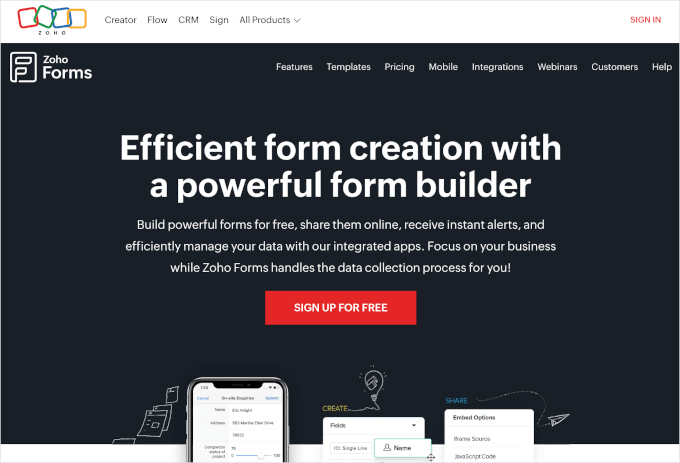
Depois de criar uma conta, você pode começar a criar seu formulário.
Primeiro, você precisará clicar no botão ‘Novo Formulário’ no construtor de formulários.

Você verá então que o Zoho Forms oferece 3 maneiras de criar formulários:
- Crie formulários do zero usando o tipo de formulário padrão ou de cartão.
- Use modelos de formulário prontos.
- Crie formulários de CRM, que é um recurso disponível apenas se você atualizar para o plano Pro.

Para este guia, escolheremos o modelo ‘Feedback do Site’.
Então, vamos clicar no botão ‘Usar este modelo’.

Com isso feito, você chegará ao construtor de formulários do Zoho Forms.
O painel esquerdo tem todas as opções de personalização, e a visualização do formulário está à direita. Você pode adicionar elementos ao seu formulário simplesmente arrastando e soltando-os.
Com o Zoho Forms, você também pode alterar o tema do formulário para combinar com o tema do seu site.
Para fazer isso, você pode ir para a aba ‘Temas’. Em seguida, basta passar o mouse sobre o tema que deseja usar e clicar em ‘Aplicar’.

Se tudo já estiver bom, você pode mudar para a aba ‘Compartilhar’.
Nesta aba, você pode ver que o Zoho Forms tem muitas opções para incorporar formulários.
Como vamos incorporá-lo em um site WordPress, vamos para Incorporar » Construtores de Sites. Em seguida, clique no botão ‘Ir para WordPress’.

Você será então redirecionado para a página do Zoho Forms no diretório de plugins do WordPress.
Tudo o que você precisa fazer é instalar o plugin. Se precisar de ajuda, consulte nosso guia sobre como instalar um plugin do WordPress.
Após a ativação, você pode abrir uma postagem ou página onde deseja incorporar o Zoho Forms. A partir daqui, você clicará no botão '+' e selecionará o bloco Zoho Forms.

Assim que o bloco for adicionado, você poderá clicar no botão 'Acessar Zoho Forms'.
Há também o link 'Incorporar com permalink', mas não recomendamos este método, pois não é tão amigável para iniciantes.

Em seguida, você será solicitado a escolher o domínio onde registrou sua conta Zoho.
Neste caso, escolheremos 'zoho.com' no menu suspenso e clicaremos em 'Conectar'.

Depois disso, você poderá escolher o formulário que deseja incorporar.
Simplesmente clique no menu suspenso e selecione uma das opções disponíveis. Em seguida, role para baixo e clique no botão 'Incorporar'.

O editor de conteúdo carregará seu formulário Zoho.
Se você gostar do que vê, prossiga e clique no botão 'Salvar'.

Agora, se você visitar a página, verá seu formulário Zoho em ação.
Veja como pode ficar:

Da imagem acima, você também pode ver que o tema Zoho Forms facilita a correspondência do formulário com o design do seu site.
6. Como Incorporar Formulários de Inscrição por E-mail no WordPress
OptinMonster, embora não seja um construtor de formulários típico, é uma ótima ferramenta para criar formulários de inscrição de usuários e construir uma lista de e-mails.
Na WPBeginner, vimos excelentes resultados usando esta ferramenta de geração de leads. Por exemplo, com o OptinMonster, nós aumentamos nossos assinantes de e-mail em 600%.
✋ Precisa de uma análise aprofundada do software? Dê uma olhada em nossa análise completa do OptinMonster!
Ao configurar formulários de inscrição por e-mail, você pode usar vários tipos de campanhas, como slide-ins e pop-ups lightbox. Portanto, antes de falarmos sobre como incorporar o formulário de inscrição por e-mail do OptinMonster, vamos garantir que o formulário esteja pronto.
Primeiro, você precisará criar uma conta OptinMonster no site deles clicando no botão ‘Obter OptinMonster Agora’.

Isso o levará à página de preços.
Recomendamos o plano Pro porque ele é popular e inclui o recurso ‘Exit Intent’. Você também pode usar nosso código de cupom exclusivo WPBeginner OptinMonster para obter 10% de desconto adicional.
Para finalizar sua compra, basta inserir seus dados de pagamento e prosseguir com o pagamento.
Com isso feito, vamos instalar e ativar o plugin OptinMonster para WordPress. Se precisar de ajuda, consulte nosso guia passo a passo sobre como instalar um plugin do WordPress.
Este plugin conectará seu site WordPress ao OptinMonster. Simplesmente navegue até OptinMonster » Configurações no seu painel de administração do WordPress. Em seguida, clique em ‘Conectar Sua Conta Existente’.

Uma vez conectado, você estará pronto para criar seu formulário de inscrição por e-mail do OptinMonster. Para instruções detalhadas, você pode ler nosso guia sobre como criar sua lista de e-mail no WordPress com OptinMonster.
As regras de exibição detalhadas do OptinMonster permitem que você mostre a campanha certa para a pessoa certa na hora certa, o que ajuda a aumentar as taxas de conversão. Você pode encontrar essas configurações acessando Regras de Exibição no construtor de campanhas.

Aqui, você pode controlar quando e onde suas campanhas aparecem com base no comportamento do cliente.
Você também pode personalizar campanhas para diferentes públicos, como exibir layouts diferentes para usuários de celular e desktop.

O OptinMonster permite definir regras com base em dias ou locais específicos, para que você possa executar campanhas direcionadas, como ofertas de Black Friday ou pop-ups temáticos de feriados para diferentes países.
Além disso, a tecnologia de intenção de saída do OptinMonster ajuda a recuperar visitantes que estão prestes a sair do seu site. Esse recurso rastreia o comportamento do usuário e aciona uma mensagem direcionada pouco antes de eles saírem, permitindo capturar mais assinantes de e-mail e aumentar as conversões.

Quando estiver satisfeito com tudo, é hora de incorporar o formulário de geração de leads ao seu site.
Simplesmente clique no botão 'Salvar' do construtor para iniciar o processo.

Depois de ter certeza de que salvou suas alterações, você pode mudar para a aba 'Publicar'.
A partir daqui, prossiga e altere o status de 'Rascunho' para 'Publicar'.
Você verá então que a aba 'Publicar' mudou para 'Publicado', e o ícone de pausa mudou para uma marca de verificação.

Agora você pode fechar o editor de campanha e navegar para OptinMonster » Campanhas.
O próximo passo é mudar o status de 'Pendente' para 'Publicar' para o seu pop-up de inscrição por e-mail.
Simplesmente clique no link 'Pendente' para abrir o menu suspenso e selecione a opção 'Publicar'.

Aí está!
Agora, se você visitar seu site, verá o pop-up de inscrição por e-mail em ação.

7. Como Incorporar Formulários de Pagamento no WordPress
Se você quer apenas vender um único produto ou não quer configurar um carrinho de compras completo, então usar plugins de eCommerce abrangentes como Easy Digital Downloads ou WooCommerce pode ser um exagero.
Criar um formulário de pagamento simples é muitas vezes uma opção melhor para aceitar valores personalizados ou vender alguns itens. É aqui que o WP Simple Pay pode ajudar.
É a melhor escolha para aceitar pagamentos do Stripe sem a necessidade de um plugin de eCommerce completo.

O WP Simple Pay também permite que você aceite outros métodos de pagamento, como pagamentos com cartão de crédito, Apple Pay, Google Pay e muito mais. É ideal para organizações sem fins lucrativos, pequenas empresas e voluntários que precisam de uma solução simples para coletar pagamentos.
✋ Obtenha mais informações sobre a plataforma em nossa análise completa do WP Simple Pay.
Para incorporar um formulário de pagamento, você precisará instalar primeiro o plugin WP Simple Pay. Se precisar de ajuda, você pode ver nosso guia passo a passo sobre como instalar um plugin do WordPress.
Após a ativação, basta seguir o assistente de configuração para se conectar ao Stripe.

Uma vez conectado, você estará pronto para criar seu formulário de pagamento usando o WP Simple Pay.
Para instruções detalhadas, você pode seguir o primeiro método em nosso guia sobre como criar um formulário do WordPress com opções de pagamento.
Quando estiver satisfeito com seu formulário de pagamento, clique no botão 'Publicar'. Em seguida, você pode copiar o shortcode do formulário para incorporá-lo em sua postagem ou página.

No editor de conteúdo do WordPress, você só precisa clicar no botão '+' e selecionar o bloco 'Shortcode'.
Em seguida, você pode colar o shortcode do formulário na área de texto.

Observe que o WP Simple Pay cria seu formulário de pagamento em modo de teste por padrão. Isso significa que você ainda não pode aceitar pagamentos de visitantes.
Para corrigir isso, vamos navegar para WP Simple Pay » Formulários de Pagamento no painel do WordPress. Em seguida, você pode passar o mouse sobre o formulário que acabou de criar e clicar em 'Editar' quando ele aparecer.

Neste painel, você desejará ir para a seção ‘Pagamentos’.
Finalmente, você pode clicar no botão de rádio ‘Modo Ao Vivo’ e depois em ‘Atualizar’.

E é assim que você incorpora um formulário WP Simple Pay e começa a aceitar pagamentos do seu público.
Veja como fica em nosso site de demonstração:

8. Como incorporar formulários Formidable no WordPress
Formidable Forms é uma ótima ferramenta para criar formulários avançados, como uma calculadora de hipoteca, pagamento de carro ou seguro de vida. Ele oferece mais de 300 modelos de formulários que você pode usar para o seu site WordPress.
✋ Para obter detalhes sobre como criar um formulário com Formidable Forms, você pode ver nossa análise completa do Formidable Forms.

Formidable Forms torna super fácil colocar seus formulários em qualquer post ou página.
Assim que terminar de criar seu formulário, você pode clicar no botão ‘Incorporar’ no construtor de formulários.

Isso abrirá uma janela pop-up onde você pode selecionar onde adicionar o formulário. Existem 3 opções: ‘Selecionar página existente’, ‘Criar nova página’ e ‘Inserir manualmente’.
Se você selecionar a opção ‘Inserir manualmente’, precisará lidar com um pouco de código. Isso pode ser um pouco intimidante para iniciantes, então não recomendamos.
Para este tutorial, escolheremos ‘Selecionar página existente’.

Em seguida, outro pop-up de prompt aparecerá.
Aqui, você desejará abrir o menu suspenso e escolher uma página. Por exemplo, escolhemos incorporar o formulário na página ‘Home’ do nosso site de demonstração.

Após escolher a página, prossiga e clique no botão ‘Inserir formulário’.
Isso abrirá o editor de blocos da página, e você deverá ver que o formulário já está incorporado na página.

Agora, você está pronto para atualizar a página.
Prossiga e clique no botão ‘Salvar’.
Veja como fica em nosso site de demonstração:

9. Como incorporar Gravity Forms no WordPress
Gravity Forms é um poderoso plugin construtor de formulários para WordPress, mas aqui está o detalhe – ele é apenas premium.
Este construtor de formulários possui uma ampla gama de recursos e opções de personalização. Ele permite que você crie muitos tipos de formulários, como pesquisas, questionários, registros e formulários de pedido.
✋ Nós o testamos para verificar todos os recursos, que você pode conferir em nossa análise completa do Gravity Forms.

Para criar um formulário usando o Gravity Forms, você precisará comprar o plugin no site do Gravity Forms.
Em seguida, você pode instalá-lo e ativá-lo em seu site. Se precisar de ajuda, consulte nosso guia sobre como instalar um plugin do WordPress.
Após a ativação, você desejará navegar para Gravity Forms » Novo Formulário em seu painel do WordPress e clicar em ‘Adicionar Novo’.

Na próxima tela, você escolherá um modelo de formulário.
Sem pressa aqui – você pode explorar esta janela pop-up para encontrar o modelo que deseja usar. Uma vez encontrado, basta passar o mouse sobre o modelo e clicar no botão ‘Usar Modelo’.

Em seguida, você será solicitado a nomear seu formulário e escrever uma breve descrição do formulário.
Você pode usar a seguinte imagem como exemplo:

Vá em frente e clique em ‘Usar Modelo’ mais uma vez para começar a construir o formulário.
Isso abrirá o construtor de arrastar e soltar do Gravity Forms, onde você pode personalizar seu formulário usando os campos à direita.

Assim que seu formulário estiver pronto, você pode clicar no botão ‘Salvar Formulário’ para garantir que salvou quaisquer alterações.
Em seguida, prossiga e clique em ‘Incorporar’.
Isso abrirá 3 opções para incorporar seu formulário Gravity Forms – em uma página existente, uma nova página ou um método de shortcode para pessoas que usam o editor clássico.

Para este tutorial, mostraremos como incorporar Gravity Forms em uma página da web existente.
A partir daqui, vamos selecionar o botão de rádio ‘Post’. Em seguida, você pode abrir o menu suspenso para escolher uma postagem publicada em seu site WordPress.

Prossiga e clique no botão ‘Inserir Formulário’.
Você será redirecionado para o editor de conteúdo da página, onde será solicitado a adicionar o bloco ‘Formulário’. Prossiga e clique nele.

O Gravity Forms adicionará então o formulário que você acabou de criar à postagem.
Você também pode notar que ele inclui o ‘Título do Formulário’ e a ‘Descrição do Formulário’ por padrão.

Se você acha que tudo está configurado, então é hora de clicar no botão ‘Salvar’.
E é isso – você criou e incorporou um formulário Gravity Forms ao seu site.

10. Como Incorporar Microsoft Forms no WordPress
Algumas pessoas podem querer usar o Microsoft Forms para criar formulários porque é uma ferramenta com a qual já estão familiarizadas devido à sua conta Office 365. Ele também se integra automaticamente a outros produtos Microsoft como o Excel, o que facilita a coleta e o gerenciamento de dados.
O Microsoft Forms oferece opções integradas para criar pesquisas, questionários e enquetes. Você pode então incorporar facilmente formulários do Microsoft 365 no WordPress copiando o código de incorporação do formulário e adicionando-o ao seu site WordPress.
Primeiro, você criará seu formulário usando o Microsoft Forms em sua conta do Office 365.
Na página inicial do Office 365, vamos clicar em ‘Entrar’ para começar.

Após fazer login, você pode clicar no ícone do menu no canto superior esquerdo da página.
Em seguida, localize 'Formulários' e clique nele.

Isso abrirá a galeria de modelos em uma nova aba. Você pode então escolher os formulários que deseja criar.
O Microsoft Forms tem 4 formulários para escolher: pesquisa, questionário, convite e registro. Para este tutorial, escolheremos a opção 'Convite'. Vamos clicar nela.

O editor do Microsoft Forms será aberto em uma nova aba. A partir daqui, a primeira coisa a fazer é escolher um modelo.
Você pode explorar as opções de modelos no painel esquerdo. Como estamos criando um formulário de convite, temos 7 modelos prontos para vários propósitos.
Para este tutorial, usaremos o modelo de convite de casamento. Veja como o modelo padrão se parece no editor:

Se você rolar para baixo no painel direito, encontrará os campos padrão que este modelo oferece.
Este modelo tem 4 campos pré-definidos para nomes dos usuários, número de convidados presentes, alergias alimentares e endereços de e-mail.
Digamos que você queira adicionar mais perguntas. Nesse caso, você pode clicar no botão '+ Inserir nova pergunta' e escolher o tipo de pergunta, como 'Data', 'Avaliação', 'Texto' ou outros.
Se você quiser editar os existentes, basta clicar em um deles e as opções de personalização aparecerão.

Para alterar a aparência, você pode clicar no ícone da paleta.
A partir daqui, você pode alterar o layout do formulário e a imagem de fundo.
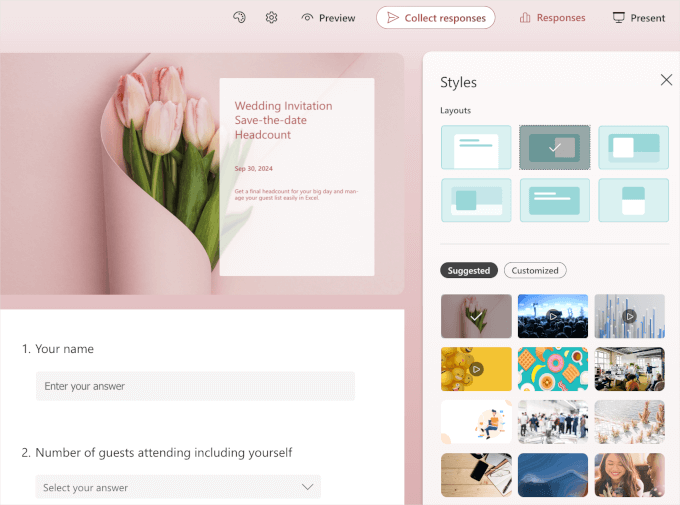
Em seguida, você pode mudar para a aba de configurações clicando no ícone de engrenagem.
O Microsoft Forms já configurou algumas configurações básicas.
No entanto, você pode querer ativar a ‘Data de término’ para ajudá-lo a planejar estrategicamente o dia do seu casamento com base nas respostas e ‘Receber notificação por e-mail de cada resposta’ para ter dados de backup e evitar que a resposta seja perdida.
Se desejar, você também pode editar a mensagem de confirmação pré-definida.

Assim que o formulário estiver pronto, é hora de lançá-lo.
No construtor de formulários, vamos clicar no botão ‘Coletar respostas’.

No pop-up que aparece, você pode clicar no ícone ‘</>’ ou de incorporação.
Agora você deve ver o shortcode que adiciona ao seu site. Clique em ‘Copiar’.

Agora, você pode colar este código em uma postagem ou página usando o bloco ‘HTML Personalizado’.
No editor de conteúdo do WordPress, basta clicar no botão ‘+’ para adicionar o bloco. Em seguida, você pode usar a barra de pesquisa para procurar o bloco ‘HTML Personalizado’.
Clique nele para adicionar o bloco ao editor de conteúdo.

A partir daqui, você colará o shortcode do Microsoft Forms na área de texto.
Não se preocupe se você não vir uma prévia em seu editor; o shortcode funciona perfeitamente.

Agora, você pode clicar no botão ‘Publicar’ ou ‘Atualizar’ para torná-lo ativo.
Veja como fica em nosso site de demonstração:

11. Como Incorporar Formulários HTML no WordPress
Formulários HTML geralmente são codificados manualmente, então você não tem um editor de arrastar e soltar para editar seu formulário.
Felizmente, existem plugins de formulário que tornam a configuração de formulários HTML mais à prova de falhas. Uma das melhores opções é o plugin HTML Forms. Este plugin é ótimo para configurar formulários de contato simples que o ajudam a coletar informações dos visitantes.

A melhor coisa é que você não precisa saber codificar para usar o HTML Forms.
Adicionar um novo campo é fácil. Basta escolher um das opções disponíveis, e o HTML Forms pedirá para você ajustar os dados do campo.

Após clicar no botão ‘Adicionar Campo ao Formulário’, o HTML Forms converterá os dados em um snippet HTML e o colocará na área ‘Código do Formulário’.
E é só isso! Não se esqueça de clicar no botão ‘Salvar Alterações’ para salvar seu progresso.
Agora, é hora de publicar o formulário.
O HTML Forms permite que você incorpore facilmente seu formulário em qualquer postagem, página ou área de widget. Para fazer isso, você precisará do shortcode do formulário. Você pode encontrar o shortcode do seu formulário na parte superior do painel ‘Editar Formulário’.

Vamos copiar este shortcode para a área de transferência.
Em seguida, você pode abrir uma página ou postagem onde deseja exibir o formulário HTML. Para este tutorial, adicionaremos o formulário à nossa página ‘Contato’.
Uma vez no editor de blocos, basta clicar no botão ‘+’ e, em seguida, pesquisar por ‘HTML Personalizado’. Vá em frente e clique nele para adicioná-lo à sua página.

Você pode então colar o shortcode no bloco ‘HTML Personalizado’.
O editor de blocos do WordPress não mostrará o formulário. Mas não se preocupe. Ele aparecerá na página quando você a salvar.

Então, vamos clicar no botão ‘Salvar’ para vê-lo em ação.
Veja como pode ficar no seu site:

Para instruções detalhadas, você pode conferir nosso guia sobre como adicionar formulários HTML ao WordPress.
Perguntas Frequentes Sobre a Incorporação de Formulários WordPress
Tem dúvidas sobre como incorporar formulários no WordPress? Aqui estão algumas respostas rápidas para ajudá-lo a começar.
É possível incorporar formulários no WordPress?
Sim. Você pode facilmente incorporar formulários no WordPress usando vários plugins, incluindo WPForms, que é o melhor construtor de formulários multiuso.
Como instalo um formulário no WordPress?
Primeiro, vá para Plugins » Adicionar Novo no seu painel do WordPress. O próximo passo é encontrar um plugin de formulário de sua preferência e, em seguida, simplesmente instalá-lo e ativá-lo. Uma vez feito isso, você usará o plugin para criar um formulário e incorporá-lo em seu site usando um shortcode ou bloco.
Como configurar o WPForms no WordPress?
Para configurar o WPForms, você precisará instalar e ativar o plugin WPForms primeiro. Em seguida, você pode criar um novo formulário usando o construtor de arrastar e soltar e incorporar o formulário em seu site usando um shortcode ou o bloco do plugin.
Como criar um formulário no WordPress sem um plugin?
Criar um formulário no WordPress sem um plugin requer HTML e PHP personalizados. Você pode adicionar manualmente o HTML do formulário à sua página e lidar com os envios com PHP personalizado no arquivo functions.php do seu tema. Como isso não é amigável para iniciantes, recomendamos usar um construtor de formulários em vez disso.
Esperamos que este artigo tenha ajudado você a aprender como incorporar formulários no WordPress. Em seguida, você pode querer conferir nossos outros guias sobre como configurar o rastreamento de formulários do WordPress no Google Analytics e como rastrear e reduzir o abandono de formulários.
Se você gostou deste artigo, por favor, inscreva-se em nosso Canal do YouTube para tutoriais em vídeo do WordPress. Você também pode nos encontrar no Twitter e no Facebook.





Dennis Muthomi
Aqui está uma dica útil da minha experiência em web design: Sempre teste seus formulários incorporados no celular! Aprendi isso da maneira mais difícil com um Google Form de um cliente. Ele parecia perfeito no desktop, mas era uma bagunça nas telas de celular.
Correção rápida que funcionou para mim: Basta adicionar este CSS ao contêiner do seu formulário:
– max-width: 100%
– height: auto